win10字母输入法没了 win10更新后输入法消失
更新时间:2024-04-28 10:03:16作者:jiang
Win10系统是目前广泛使用的操作系统之一,然而近期有用户反映在系统更新后发现字母输入法消失的问题,这给用户带来了困扰,影响了他们的日常使用体验。针对这一问题,用户们纷纷寻找解决方法,希望能够快速恢复输入法功能,让他们的操作系统恢复正常运行。希望Win10系统能够尽快解决这一问题,让用户能够顺利使用。
具体方法:
1.右击此电脑,选择“属性”。
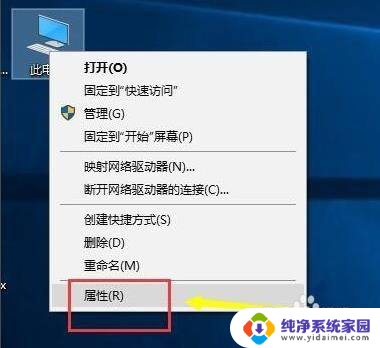
2.属性界面选择“控制面板”主页。
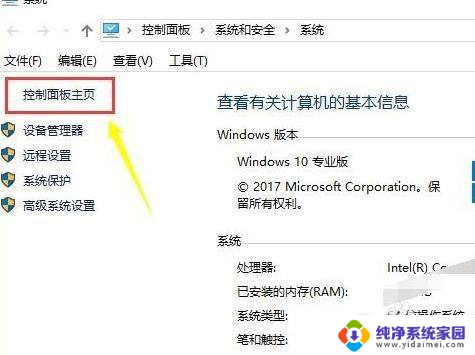
3.点击“时钟、语言和区域”。
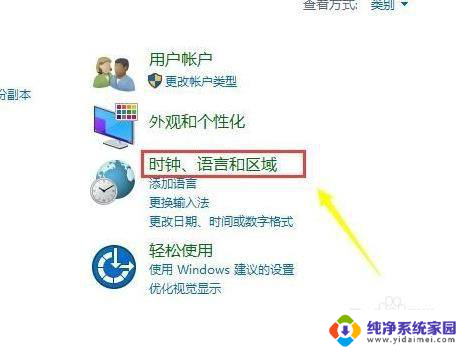
4.点击“语言”进入。
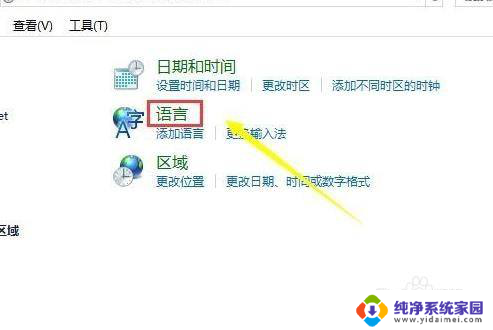
5.选择中文后面的“选项”。
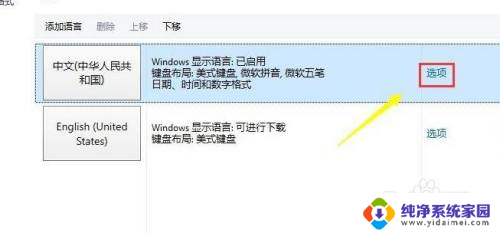
6.在输入法选项中添加输入法即可。
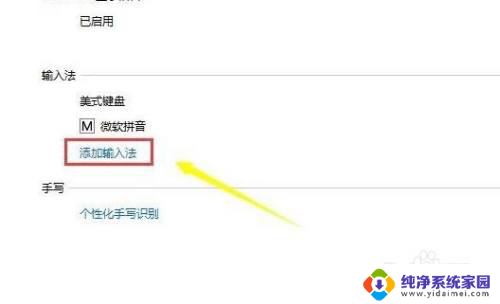
以上就是win10字母输入法消失的全部内容,如果你也遇到了这个问题,可以尝试按照以上方法解决,希望对大家有所帮助。
win10字母输入法没了 win10更新后输入法消失相关教程
- win10没输入法怎么办 win10系统更新后输入法不见了怎么恢复
- 电脑打字找不到输入法 win10电脑输入法消失了怎么办
- 工具栏没有输入法 win10任务栏输入法图标消失了怎么办
- win10打不出汉字只能打字母字母吗 win10输入法无法输入汉字怎么办
- 联想小新输入法的选字框不见了 win10打字没有选字显示
- win10输入中文 Win10 微软输入法无法输入汉字怎么办
- 电脑找不到打字输入法 win10输入法找不到了怎么办
- win10输入汉字时不显示 win10中文输入法无法显示文字
- 电脑打字手写输入法 win10自带输入法手写输入功能怎么开启
- win10系统怎么取消输入法 win10系统关闭输入法的方法
- 怎么查询电脑的dns地址 Win10如何查看本机的DNS地址
- 电脑怎么更改文件存储位置 win10默认文件存储位置如何更改
- win10恢复保留个人文件是什么文件 Win10重置此电脑会删除其他盘的数据吗
- win10怎么设置两个用户 Win10 如何添加多个本地账户
- 显示器尺寸在哪里看 win10显示器尺寸查看方法
- 打开卸载的软件 如何打开win10程序和功能窗口